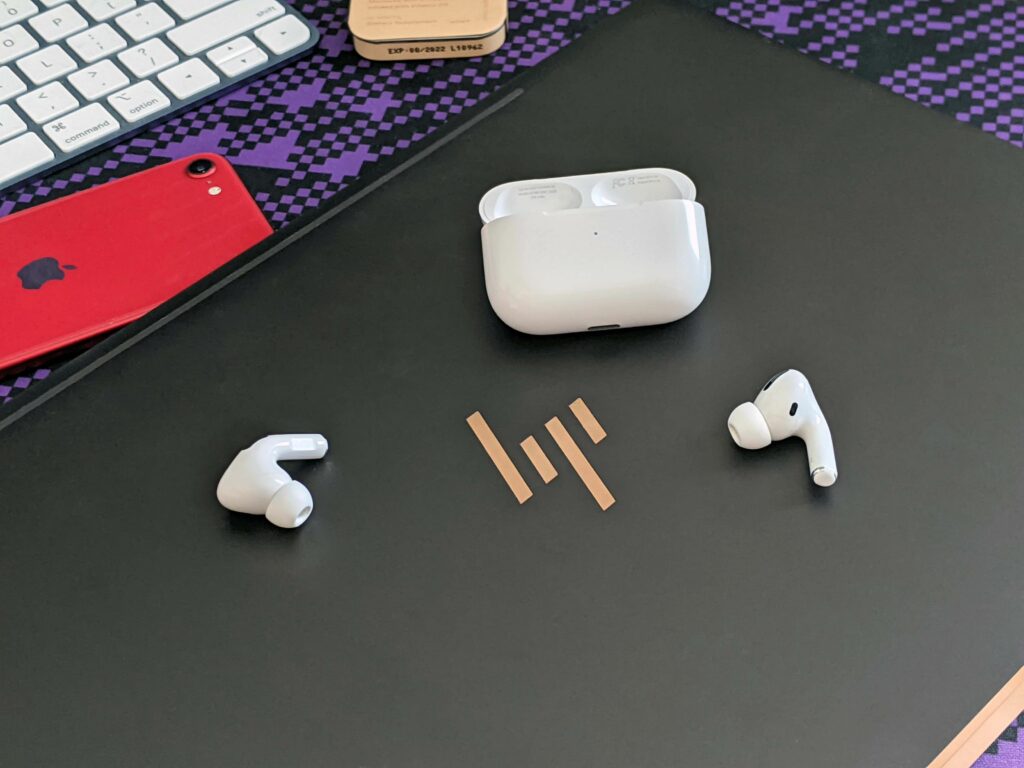Comment connecter des AirPods à un ordinateur portable HP
ce qu’il faut savoir
- Ouvrez le boîtier des AirPods, puis maintenez enfoncé le bouton du boîtier jusqu’à ce que le voyant clignote en blanc.
- Cliquez sur Bouton du centre d’action Dans la barre des tâches de Windows > clic droit Bluetooth > Ajouter Bluetooth ou d’autres appareils > Bluetooth > sélectionner AirPods.
- Les AirPod fonctionneront avec les ordinateurs portables HP tant que Bluetooth est activé sur l’ordinateur portable.
Les AirPods sont conçus pour fonctionner avec les appareils Apple et sont particulièrement faciles à configurer et à utiliser avec votre iPhone. Cependant, les AirPods et AirPods Pro utilisent Bluetooth, ce qui signifie que vous pouvez les utiliser avec n’importe quel appareil pouvant se connecter aux écouteurs Bluetooth.
Cela signifie que vous pouvez connecter vos AirPods à un ordinateur portable HP en plus de votre MacBook, ou même remplacer votre MacBook. Vous pouvez même connecter vos AirPods à votre ordinateur portable HP tout en les connectant à votre iPhone et basculer entre les deux à tout moment.
Les AirPods fonctionneront-ils avec les ordinateurs portables ?
Les AirPod fonctionnent avec n’importe quel appareil conçu pour se connecter à une sortie audio ou à un périphérique d’entrée via Bluetooth. Cela signifie que les AirPod peuvent fonctionner avec un ordinateur portable, mais uniquement si l’ordinateur portable prend en charge Bluetooth. Si votre ordinateur portable ne dispose pas de Bluetooth, vous devrez ajouter un dongle Bluetooth avant de pouvoir connecter les AirPod.
Étant donné que tous les ordinateurs portables HP modernes sont équipés de Bluetooth, vous pouvez utiliser des AirPod avec votre ordinateur portable HP comme n’importe quel autre écouteur, casque ou écouteur Bluetooth.
Comment connecter des AirPods à un ordinateur portable HP
Les AirPod se connectent via Bluetooth, donc connecter des AirPod à un ordinateur portable HP est aussi simple que d’activer Bluetooth, de mettre les AirPod en mode de couplage et de les connecter. Une fois configurés, vos AirPods se reconnecteront chaque fois qu’ils seront à portée. Vous pouvez également les connecter et les déconnecter manuellement.
Voici comment connecter des AirPods à un ordinateur portable HP :
-
Cliquez sur Bouton du centre d’action dans la barre des tâches ou appuyez sur Clé Windows + Une Centre d’action ouverte.
-
clic-droit Bluetooth.
-
Cliquez sur Aller aux paramètres.
-
si Bascule Bluetooth est fermé, cliquez dessus pour l’ouvrir.
-
Cliquez sur + Ajouter Bluetooth ou d’autres appareils.
-
Cliquez sur Bluetooth.
-
Ouvrez votre boîtier AirPods.
Jérémy Laukonen/ledigitalpost
-
Appuyez et maintenez le bouton sur le boîtier des AirPods.
Jérémy Laukonen/ledigitalpost
-
Relâchez le bouton lorsque le voyant clignote en blanc.
Jérémy Laukonen/ledigitalpost
La lumière peut être à l’intérieur de votre boîtier ou sur le devant du boîtier.
-
Cliquez sur vos AirPod dans la liste des appareils découverts.
Les AirPod apparaîtront d’abord comme des écouteurs, puis le nom que vous leur avez attribué lors de leur configuration.
-
Attendez que les AirPods se couplent, puis appuyez sur Achevée.
Comment utiliser les AirPods avec les ordinateurs portables HP
Connecter des AirPod à un ordinateur portable HP n’est pas la même chose que d’utiliser réellement des AirPod et un ordinateur portable. Si vous souhaitez utiliser vos AirPods pour écouter de la musique ou des vidéos, un chat vidéo ou toute autre chose, vous devrez changer la sortie audio après avoir connecté vos AirPods. Cela peut se produire automatiquement la première fois que vos AirPods se connectent, mais vous pouvez également le faire manuellement si vous rencontrez des problèmes avec l’audio ne provenant pas de vos AirPods.
Si vous avez connecté divers appareils dans le passé, votre ordinateur portable peut disposer de plusieurs options audio, mais l’ordinateur portable HP affichera Haut-parleurs/Casque (Audio Realtek(R)) à la limite la plus basse. Passer de cette sortie à vos AirPods vous permettra d’utiliser vos AirPods avec votre ordinateur portable.
Voici comment utiliser les AirPods avec votre ordinateur portable HP :
-
Sortez vos AirPods du boîtier.
Jérémy Laukonen/ledigitalpost
Si votre ordinateur portable commute automatiquement la sortie audio et que vos AirPod fonctionnent à ce stade, vous n’avez pas besoin de suivre le reste des étapes. Ce processus n’est requis que si un autre appareil empêche la sortie audio de basculer automatiquement.
-
Cliquez sur icône de haut-parleur sur votre barre des tâches.
-
Cliquez sur menu déroulant.
-
Cliquez sur Écouteurs (AirPods Stéréo).
-
Vous pouvez désormais utiliser des AirPod avec votre ordinateur portable.
Pourquoi ne puis-je pas connecter mes AirPods à mon ordinateur portable HP ?
Si vos AirPods ne se connectent pas, il peut y avoir un problème avec le Bluetooth sur votre ordinateur portable ou un problème avec vos Airpods. Voici quelques problèmes courants et leurs solutions :
- Bluetooth n’est pas activé: Assurez-vous que Bluetooth est activé sur votre ordinateur portable. Essayez de désactiver Bluetooth, puis de le réactiver avec vos AirPod éteints. Ouvrez ensuite le boîtier, sortez les AirPods et voyez s’ils se connectent.
- Pilote Bluetooth obsolète: Si vos pilotes Bluetooth ne sont pas à jour, vous ne pourrez peut-être pas vous connecter aux AirPods. Mettez à jour votre pilote et réessayez.
- bluetooth ne fonctionne pas: Vérifiez si les autres casques Bluetooth fonctionnent correctement. Si ce n’est pas le cas, il est possible que le Bluetooth ne fonctionne pas sur votre ordinateur portable. Résolvez votre problème Bluetooth et réessayez.
- Les AirPod ne sont pas en mode appairage: Le voyant blanc de votre boîtier AirPods doit clignoter ou vous ne pourrez pas établir la connexion initiale. Vous pouvez suivre de nombreuses étapes pour réparer les AirPod qui ne se connectent pas. Une fois que vos AirPods sont en mode couplage, réessayez.
- Les AirPods sont connectés mais pas activés: Vos AirPods peuvent être connectés mais pas sélectionnés comme périphérique de sortie audio.Si les instructions ci-dessus ne fonctionnent pas, essayez d’ouvrir le panneau de contrôle du son et de régler Écouteurs (AirPods Pro Stéréo) au périphérique audio par défaut.
FAQ
-
Comment connecter des AirPods à Mac ?
Pour connecter vos AirPods directement à votre Mac, assurez-vous que vos AirPods sont dans leur étui, puis ouvrez le couvercle.appuyez et maintenez d’installation jusqu’à ce qu’il clignote en blanc.Sur un Mac, accédez à Préférences de système > Bluetooth. à l’intérieur équipement liste, sélectionnez AirPodsSi vos AirPod disposent de cette fonctionnalité, sélectionnez activer Cela vous permettra d’utiliser les commandes Siri sur vos AirPods.
-
Comment connecter les AirPods au Chromebook ?
Pour connecter des AirPod à votre Chromebook, sélectionnez menu sur un Chromebook, puis sélectionnez Bluetooth et activez la connexion Bluetooth.appuyez et maintenez d’installation bouton, et sur un Chromebook, accédez à Appareils Bluetooth disponibles liste et sélectionnez AirPods. Vos AirPods sont maintenant couplés avec votre Chromebook.
-
Comment connecter des AirPods à un appareil Android ?
Pour connecter des AirPod à un appareil Android, activez d’installation Sur Android et activez le Bluetooth.appuyez et maintenez d’installation sur le boîtier des AirPods jusqu’à ce que le voyant clignote en blanc, puis sur votre appareil Android, appuyez sur coussin d’air dans la liste des appareils disponibles et suivez les invites.
-
Comment connecter des AirPods à un téléviseur Roku ?
Bien que vous ne puissiez pas connecter les AirPod directement à votre téléviseur Roku via Bluetooth, il existe une solution de contournement qui vous permet d’utiliser les AirPod avec votre téléviseur Roku. Tout d’abord, associez vos AirPods à votre iPhone ou Android, puis téléchargez et installez l’application Roku pour iPhone ou obtenez l’application Roku pour Android.Dans l’application Roku, sélectionnez isolé > équipement > D’ACCORDpuis touchez se connecter maintenantLorsque l’application Roku trouve votre appareil Roku, sélectionnez-le, puis appuyez sur isolé icône.Cliquez sur écouteur icône, puis cliquez sur D’ACCORDDésormais, lorsque vous diffusez une émission sur votre téléviseur Roku, vous entendez le son via vos AirPods.
Merci de nous en informer!
Dites-nous pourquoi !
D’autres détails ne sont pas assez difficiles à comprendre